| CATEGORII DOCUMENTE |
DOCUMENTE SIMILARE |
||||||
|
||||||
Orice obiect CorelDRAW! este format din curbe. Aceste curbe pot fi modelate si prelucrate cu editorul de noduri, instrumentul Shape (Forma). Cu acest instrument veti avea acces la structura mai intima a obiectelor, putandu-i modifica forma dupa dorinta. Sa exemplificam pe doua cazuri foarte simple:
Desenati un dreptunghi
Alegand instrumentul Shape, se selecteaza dreptunghiul. Apar nodurile acestuia.
Deplasati unul din nodurile dreptunghiului de-a lungul muchiei sale. In timpul deplasarii, fiecare din cele patru noduri se ca divide in cate doua noduri, acestea reprezentand capetele arcelor de cerc ce constituie capetele rotunjite ale dreptunghiului.
Modificati rotunjirea capetelor deplasand unul din noile noduri catre nodul asociat pentru a micsora rotunjirea sau dinspre nodul asociat pentru a mari rotunjirea.

Prin modelarea elipselor puteti trage arce de cerc sau de elipsa cu sau fara vizualizarea rezelor acesteia.
Desenati o elipsa si selectati-o folosind instrumentul Shape.
In partea superioara sau cea inferioara a elipsei va fi marcat un singur nod. Deplasati acest nod in jurul conturului elipsei. In timpul deplasarii nodul se divide in doua noduri distincte, cuprinzand intre ele un arc al elipsei initiale.
Se deplaseaza oricare din cele doua noduri pentru pozitionarea si dimensionarea arcului de elipsa.
Mutati cursorul instrumentului Shape in interiorul ovalului pe toata perioada in care trageti mouse-ul, pentru a crea forma unei "placinte" sau a unei "felii de tort".
Mutati cursorul instrumentului Shape in exteriorul ovalului pe toata perioada in care trageti mouse-ul, pentru a crea forma unui arc. In cazul unui arc segmentele care formeaza "felia" dispar. Un arc este o linie curba fara interior.

Operatiile asociate nodurilor se afla toate in fereastra Node edit. Aceasta fereastra apare daca se face dublu clic pe un nod. Ea contine o serie de butoane, fiecare avand asociat o functie. In continuare vom discuta doar acele butoane cu functiile cel mai des folosite si cel mai importante.
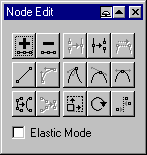 Butoanele
cutiei Node Edit
Butoanele
cutiei Node EditPentru a adauga un nod la cale, executati clic pe locul de pe segment unde doriti sa adaugati nodul. Va aparea o mica pata rotunda neagra. Inca nu este un nod. Faceti clic pe butonul cu semnul + din cutie, pentru a-l transforma intr-un nod.
Exemplu:

Este imposibil sa transformam curba din stanga in cea din dreapta fara sa
adaugam un nod.
Adaugarea unui singur nod
1. Se activeaza modul curba, se pozitioneaza cursorul mouse-ului pe un nod sau intr-un punct de pe arcul de curba de-a lungul caruia se doreste adaugarea unui nod nou. Se apasa de doua ori pe butonul mouse-ului si va apare cutia de dialog Node Edit.
2. Se apasa butonul din cadrul cutiei de dialog.
Daca operatia se aplica unui singur nod selectat, atunci noul nod va fi vizualizat in mijlocul segmentului sau corespunzator. Daca operatia se aplica unui segment, atunci nodul va fi adaugat in punctul in care s-a pozitionat cursorul mouse-ului
3. Din acest moment noul nod poate fi selectat si asupra lui si a punctelor sale de control pot fi facute modificarile dorite .
Pentru a sterge unul sau mai multe noduri, selectati toate nodurile pe care vreti sa le stergeti si apoi apasati tasta Delete sau butonul - din fereastra Node Edit. Pentru a selecta mai multe noduri deodata, trageti un cadru in jurul lor si apasati tasta Delete. Curba va fi redesenata.
Legarea nodurilor.
De multe ori este necesara unirea a doua noduri ce constituie capetele unui arc de curba. Exista doua motive principale pentru care se poate dori asa ceva:
Inchiderea unei curbe deschise prin legarea capetelor sale
Transformarea unei curbe formate din arce diferite intr-o curba continua.
Pentru a inchide o cale deschisa, selectati atat primul cat si ultimul
nod din serie, prin executarea unui clic pe primul nod respectiv prin SHIFT+ executare de clic pe ultimul nod, si pe
urma executati clic pe butonul Join ![]() (uneste) din caseta derulanta.
(uneste) din caseta derulanta.
Exemplul 1 : Inchiderea capetelor unei curbe
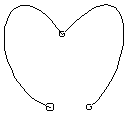 Desenati
curba respectiva
Desenati
curba respectiva
Alegeti instrumentul Shape, selectati capetele curbei folosind metoda marcarii nodurilor prin trasarea unui cadru care sa le contina in interior sau cu ajutorul tastei SHIFT si selectand obisnuit fiecare nod.
Se apasa de doua ori butonul mouse-ului pe nodurile selectate. Va aparea fereastra Node Edit (daca nu e deja aparuta).
Se apasa butonul Join.
Exemplul 2 : Transformarea a doua arce de curba intr-o curba continua

Desenati curbele din imagine
Operatia de legare a celor doua noduri poate fi facuta numai daca ele apartin aceluiasi obiect. Pentru a lega doua noduri care apartin la doua obiecte diferite ele trebuiesc mai intai transformate in un singur obiect prin combinarea lor. In acest scop:
Selectati ambele curbe ce le doriti unite
Din meniul Arrange alegeti comanda Combine sau CTRL+L
Alegeti instrumentul Shape faceti clic pe curba
Selectati nodurile capete ale curbei care le doriti unite
Apasati butonul Join.
Obs. Capetele
celor doua curbe pot fi unite si printr-un segment de dreapta daca se apasa
butonul ![]() (Extendended
Curve to close).
(Extendended
Curve to close).

Rezultatul unirii curbelor direct, respectiv printr-un segment de dreapta.
Aceasta rupere e utila atunci cand dorim sa desfacem o curba in doua subcurbe.
Selectati nodul ce doriti sa-l rupeti
Faceti clic pe butonul Break Curve ![]()
Daca curba era umpluta cu o culoare, culoarea dispare.
Pentru a sparge o cale deschisa in doua cai independente, selectati nodul in care doriti sa se faca separarea si pe urma faceti clic pe acelasi buton Break. Calea se sparge, dar pentru calculator ea ramane un singur obiect. Pentru a rupe definitiv obiectul in doua obiecte independente, alegeti din meniul Arrage comanda Break Apart sau apasati CTRL+K.
Butonul
To Line (In Linie) ![]() indreapta un segment curbat. Pentru a utiliza
aceasta optiune, selectati nodul care urmeaza dupa un segment curbat si pe urma
apasati pe butonul To Line.
indreapta un segment curbat. Pentru a utiliza
aceasta optiune, selectati nodul care urmeaza dupa un segment curbat si pe urma
apasati pe butonul To Line.
Transformarea unui segment de dreapta in curba.
Butonul
To Curve (Curbat) ![]() indeplineste functia inversa. Selectati nodul
care apare dupa un segment drept si pe urma executati clic pe butonul To Curve.
indeplineste functia inversa. Selectati nodul
care apare dupa un segment drept si pe urma executati clic pe butonul To Curve.
Puteti
schimba tipul unui nod selectandu-l si apasand pe unul din butoanele Cusp ![]() Smooth
Smooth ![]() , Symmet
, Symmet ![]() . Sunt active
doar butoanele diferite de tipul pe care nodul il are deja. De exemplu, daca
selectati un nod Cusp (ascutit),
butonul corespunzator este inhibat, deoarece el nu poate fi transformat decat
in neted sau simetric.
. Sunt active
doar butoanele diferite de tipul pe care nodul il are deja. De exemplu, daca
selectati un nod Cusp (ascutit),
butonul corespunzator este inhibat, deoarece el nu poate fi transformat decat
in neted sau simetric.
|
Politica de confidentialitate | Termeni si conditii de utilizare |

Vizualizari: 1311
Importanta: ![]()
Termeni si conditii de utilizare | Contact
© SCRIGROUP 2025 . All rights reserved